用户第一次打开电脑时,html' target='_blank'>windows10系统会要求让我们给自己的账户取名字。一些朋友可能为了赶时间,当时就随便取了取,事后又想换掉,这该如何操作呢?今天, 就来告诉大家Windows10系统电脑更改账户名称的具体方法。
具体如下:
1、首先我们双击控制面板;

2、选择用户账户下的“更改账户类型”;

3、点进去之后呢 我们会看到这样的页面 双击你所要更改名称的账户;
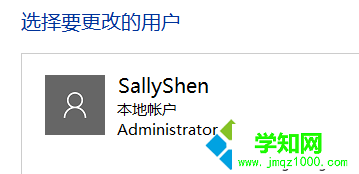
4、选择第二行的“更改账户名称”;

5、在空格处输入你想要更换的名称就可以了。
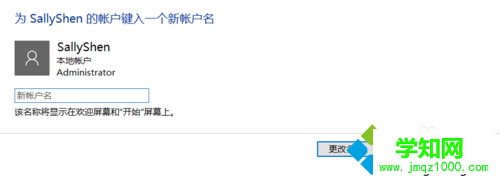
Windows10系统电脑更改账户名称的方法就介绍到这里了。想要更换帐户名称的用户们,不妨按照上述步骤手动操作一遍吧!更多精彩的内容请继续关注 网址https://www.VeVb.com
相关教程:win8更改管理员名称win7更改管理员名称win8系统更改用户名更改系统文件夹名称xp系统更改用户名郑重声明:本文版权归原作者所有,转载文章仅为传播更多信息之目的,如作者信息标记有误,请第一时间联系我们修改或删除,多谢。
新闻热点
疑难解答